Giải phóng không gian
Trong trường hợp không gian lưu trữ thiết bị quá đầy, việc giảm số lượng dữ liệu lưu trữ trên đó có thể làm tăng tốc độ làm việc.
Để xem có bao nhiêu không gian lưu trữ còn trống, bạn hãy vào Settings > General > Storage & iCloud Usage và chọn Manage Storage dưới phần Storage.
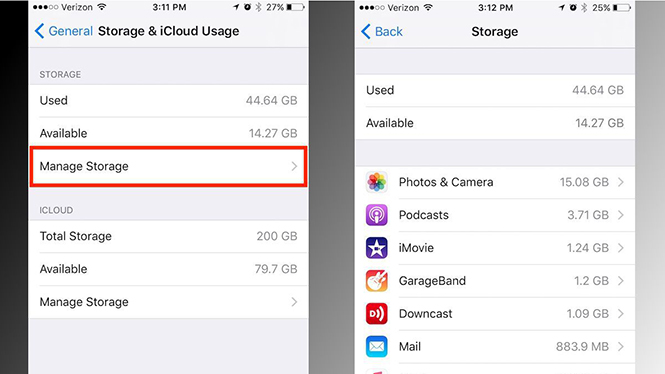
Giải phóng không gian lưu trữ là cách đầu tiên bạn nên nghĩ đến
|
Tắt tự động tải về
Như các phiên bản trước, iOS 10 cho phép chạy các tác vụ nền để tiện lợi hơn khi sử dụng. Ví dụ các ứng dụng tự động cập nhật trong nền sẽ giúp bạn không phải nhìn thấy số lượng ngày càng tăng các cảnh báo cập nhật trong biểu tượng App Store.
Tuy nhiên, cập nhật ứng dụng trong nền sẽ chiếm CPU thiết bị, chưa kể làm hao pin. Bạn có thể tắt tính năng này và cập nhật các ứng dụng bằng tay thông qua App Store.
Để thực hiện hãy vào Settings > iTunes & App Store và chuyển toggle sang trạng thái Off để tắt Updates trong phần Automatic Downloads.
Tắt làm mới ứng dụng nền
Ngoài việc cập nhật, các ứng dụng cũng làm mới nội dung của chúng trong nền. Ví dụ như News Feed trên Facebook hoặc Twitter sẽ được cập nhật mà không cần bạn tự cập nhật khi mở ứng dụng.
Mặc dù nó hữu ích nhưng sẽ chiếm CPU, do đó bạn có thể tắt đi bằng cách vào Settings > General > Background App Refresh và chuyển toogle sang Off.
Giảm các hiệu ứng
Apple sử dụng một số hiệu ứng để giúp trải nghiệm trên iOS hấp dẫn hơn, và dĩ nhiên sẽ làm ảnh hưởng đến tài nguyên hệ thống. Nếu không cần thiết, bạn có thể vô hiệu hóa nó bằng cách vào Settings > General > Accessibility và chuyển Reduce Motion sang trạng thái On.
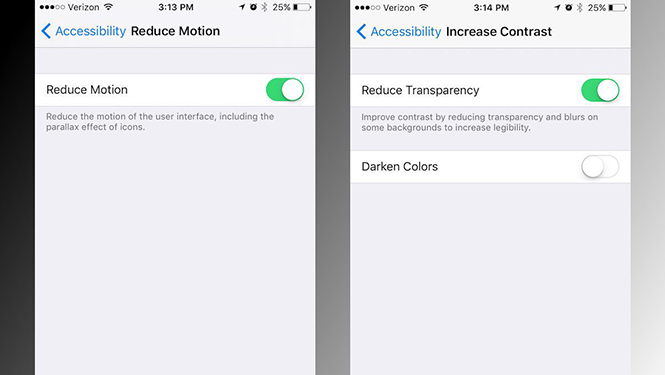
Giảm các hiệu ứng sẽ giúp giải phóng CPU, RAM và đồ họa trên thiết bị
|
Nhưng có một lưu ý là thực hiện những điều trên có thể làm mất đi một số hiệu ứng thú vị mà bạn có thể cần đến, chẳng hạn như sẽ làm tắt hiệu ứng chuyển động bong bóng bay lượn khi gửi/nhận tin nhắn trong ứng dụng nhắn tin.
Khởi động lại thiết bị

Đôi khi chỉ với thao tác khởi động lại đơn giản cũng giúp tăng tốc thiết bị iOS 10
|



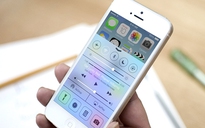

Bình luận (0)